cad中怎么填充多坡屋面
1、首先我们在软件中打开一张绘制好的坡屋面图纸。
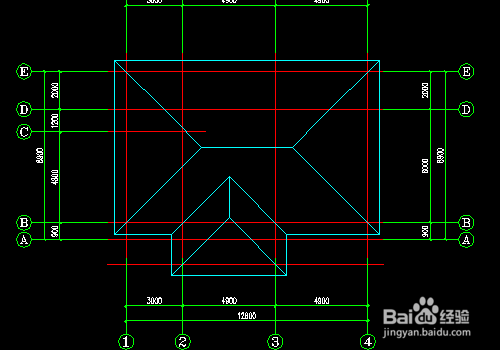
2、然后我在图层中把轴线图层设置为不显示;如果本来就没有可以跳过此项。
设置不显示轴线是为了方便填充。

3、我们点击绘图工具中的填充,在弹出的窗口中我点击样例。
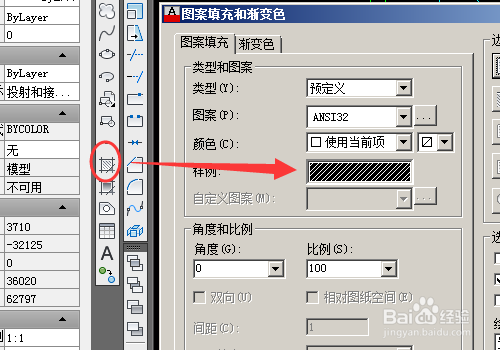
4、在填充图案的样例中我们选择ANSI32图案。
选择后点击确定。

5、然后我们在返回的图案填充中点击添加然后在图形中点击同一个方向坡度的区域。

6、选择完成后点击右键完成完成。

7、然后在返回的图案填充的窗口中点击确定,此时我们可以在图形中看到已经填充了。
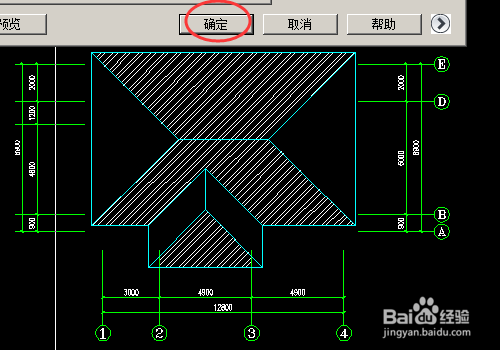
8、我们选择我们的图案填充的图形,然后点击菜单栏中的特性按钮,然后把角度该为45度(根据需要来改,方向为坡度的方向)。
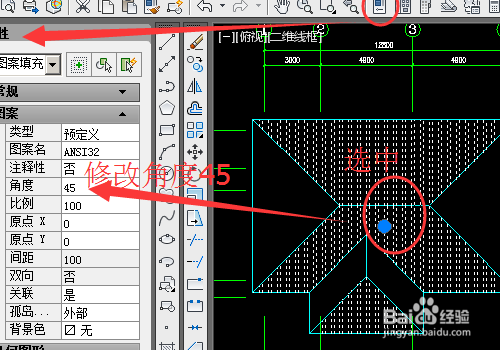
9、用同样的方法我们填充另外的坡度区域,然后更改填充的角度,在此我设置135度。
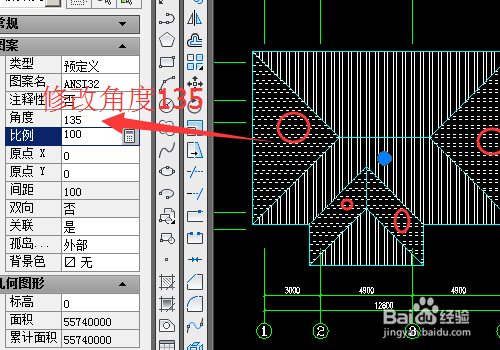
10、屋面填充完毕,这是填充后的效果。
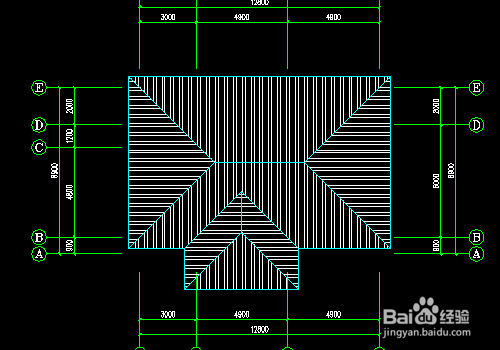
声明:本网站引用、摘录或转载内容仅供网站访问者交流或参考,不代表本站立场,如存在版权或非法内容,请联系站长删除,联系邮箱:site.kefu@qq.com。
阅读量:27
阅读量:62
阅读量:69
阅读量:62
阅读量:64